Microsoft je Live Tiles uveo u izbornik Start davno u sustavu Windows 8. Ovi Live Tiles vrlo su korisni jer prikazuju informacije i status aplikacija. Na primjer, aplikacija Weather koristi isječke uživo za prikaz brzih vremenskih podataka, aplikacija Mail prikazuje nedavne e-adrese, aplikacija Calendar prikazuje vaše predstojeće sastanke ili događaje, aplikacija News prikazuje najnovije vijesti. Windows Live pločice ponekad zaglave i prikazuju iste podatke bez ikakvih ažuriranja. Da biste riješili ovaj problem kada aktivne pločice ne rade u sustavu Windows 10/8 i ne ažuriraju se, možete prisiliti Windows da automatski očisti aktivne pločice svaki put kada isključite sustav.To čini da se isječci uživo ažuriraju kada je Windows uključen.
Oživljavanje neradnih pločica u sustavu Windows 10
Kao i u mnogim drugim slučajevima, koristimo priručni Windows Registry za automatsko onemogućavanje Live Tiles kada isključite sustav. Prije uređivanja registra napravite sigurnosnu kopiju da biste je vratili ako pogriješite ili nešto pođe po zlu.
- Unesite u prozor "Search", blizu gumba start, naredbu regedit .
- Desnom tipkom miša kliknite problem s regeditom i pokrenite se kao administrator .
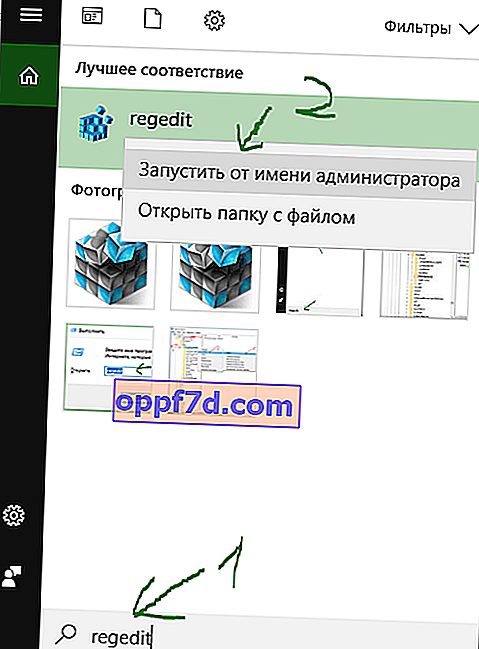
U registru sustava Windows idite na sljedeće mjesto. Da biste olakšali posao, kopirajte donju stazu, zalijepite je u adresnu traku prozora registra i pritisnite gumb Enter. Ova će vas radnja automatski dovesti do ispravnog ključa.
HKEY_CURRENT_USER\SOFTWARE\Policies\Microsoft\Windows- Desnom tipkom miša kliknite odredišnu mapu Windows, odaberite Novo> Particija.
- Imenujte novi odjeljak Explorer .
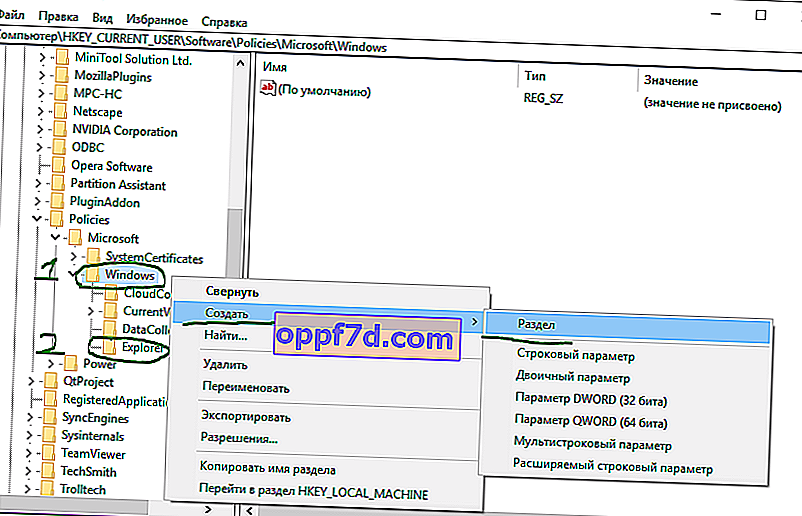
- Označite mapu Explorer jednim klikom.
- Desno, u praznom polju, kliknite desnu tipku miša i Nova> DWORD (32-bitna) vrijednost .
- Dajte generiranom ClearTilesOnExit ime .
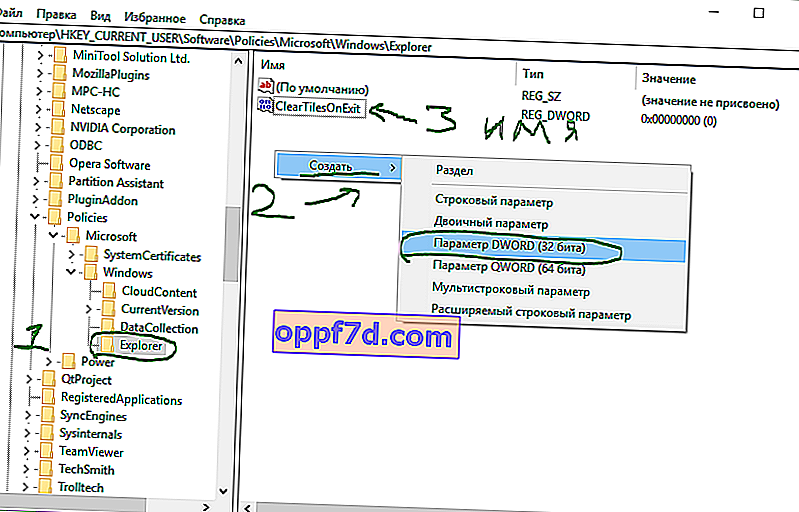
- Sada otvorite parametar ClearTilesOnExit dvostrukim klikom na njega.
- Postavite u polje "na" broj 1 i kliknite U redu.
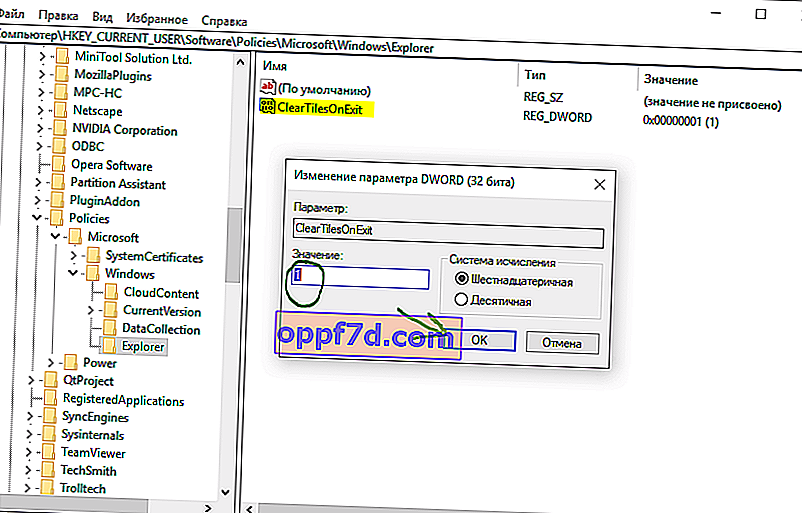
Ponovo pokrenite računalo, prijenosno računalo da bi promjene stupile na snagu. Od sada će Windows 10/8 automatski onemogućiti trenutne fragmente kada isključite sustav. Kada se vratite na radnu površinu nakon uključivanja sustava, aktivne pločice će raditi i automatski se ažurirati s novim informacijama.
